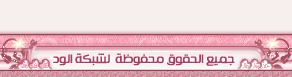7- ارسال رساله الى جهاز محمول (جوال):
حدد جهة اتصال، وبعد ذلك انقر فوق "موافق".
اكتب الرسالة ثم انقر فوق "إرسال. لتغيير رقم رد الاتصال الخاص بك، انقر فوق "تحديد رقم رد" في إطار "محادثة" لديك.
ملاحظات
إذا كان خيار "إرسال رسالة إلى جهاز محمول" غير متاح في القائمة، فهذا يعني أن جهة الاتصال التي حددتها لم تقم بإعداد Messenger على العمل مع جهاز محمول.
قد تتعطل رسالتك أو لا تصل على الإطلاق إذا كان الجهاز المحمول الخاص بجهة الاتصال مغلقاً.
قد يقوم موفر خدمة الجهاز المحمول بتحميل تكلفة على جهة الاتصال عن كل رسالة تتلقاها.
(قد لا تتوفر هذه الخدمة في بعض الدول في العالم ).
8- اجراء مكالمة هاتفية:
اضغط بزر الماوس الأيمن فوق جهة الاتصال التي تريد الاتصال بها. وانقر فوق "إجراء مكالمة هاتفية" لفتح الإطار "الهاتف"، ثم انقر فوق أحد الأرقام التي قام هذا الشخص بنشرها أو اكتب رقماً جديداً.
00000000000000000
انقر فوق "طلب". . قد يتأخر الاتصال بضع لحظات، تبعاً لحالة شبكة الاتصال. لإنهاء المكالمة، انقر فوق "قطع الاتصال".
تلميحات:
عند كتابة رقم هاتف، تأكد من كتابة كود البلد وكود المنطقة (حتى في المكالمات المحلية). يمكنك تحديد الدولة من قائمة "البلاد" أو كتابة رمز البلد مسبوقاً بعلامة + (مثال: + 5151-555-425-1). إذا قمت بتحديد أحد الرموز الموجودة في قائمة "البلاد" ثم كتبت رمز البلد عند إدخال رقم الهاتف، سيتم تجاهل الاختيار الذي حددته مسبقاً قي قائمة "البلاد".
إذا كان جهاز الكمبيوتر متصلاً بشبكة محلية (على سبيل المثال، شبكة اتصال في شركة) مزودة بجدار حماية، أو إذا كان جهاز الكمبيوتر متصلاً بجهاز ترجمة عناوين شبكة الاتصال (NAT)، فقد لا تتمكن من إجراء مكالمات هاتفية من جهاز الكمبيوتر.
9- ارسال بريد الكتروني:
هنا سيعرض لك الجهاز كل الاسماء التي في القائمة لديك ، حدد اسم الجهة المراد ارسال بريد اليها ، اضغط دبل كلك ، عندها سيتم الذهاب بك الى بريدك الالكتروني لارسال الرساله الى الشخص الذي طلبته .
10- استعراض الويب معا:
وهذا الخيار مفيد جدا ، ويعني التجول في الويب مع جهات الاتصال الخاصة بك في MSN Messenger خلال قيامكما بتبادل الرسائل الفورية أو التحدث مع بعضكما البعض باستخدام تقنية المحادثات الصوتية من كمبيوتر إلى كمبيوتر. على سبيل المثال، يمكنك استخدام Messenger لتبادل الرسائل أو التحدث مع صديق حول قرص مضغوط جديد تريدا شرائه، وبعد ذلك تنتقلا معاً إلى إحدى صفحات الويب حيث يمكنكما معاً الاطلاع على مقالات أو الاستماع إلى محاظرات .
حتى تتمكنا من استعراض الويب، يجب أن يكون لديكما (أنت والشخص الذي تستعرض الويب معه) حساب MSN 8، ويجب كذلك أن يكون MSN 8 مثبتاً على جهاز الكمبيوتر لديك.
عندما تقوم باستعراض الويب مع شخص آخر:
تظهر لكما نفس صفحة الويب في نفس الوقت، بالرغم من أنه قد تختلف معدلات تحميل الصفحات من شخص لآخر، تبعاً لنظام تشغيل جهاز الكمبيوتر وسرعة الاتصال بالإنترنت.
أثناء استعراض مواقع الويب معاً، يمكنكما تبادل الرسائل الفورية أو إجراء محادثة صوتية من كمبيوتر إلى كمبيوتر.
يمكن لكلٍ منكما مشاهدة رأس المؤشر لدى الشخص الآخر خلال تحركها في الصفحة، بالإضافة إلى حركة المؤشر لديه. يساعد هذا على التعرف على ما يشاهده الشخص الآخر. يمكن لأيٍ منكما الانتقال إلى صفحة ويب جديدة في أي وقت.
لا يمكن أن يطلع الشخص الذي تستعرض الويب معه على المعلومات الشخصية الخاصة بك، سواء كانت هذه المعلومات مخزنة على جهاز الكمبيوتر الخاص بك أو كانت على الإنترنت.
(((يتبع))))
11- طلب مساعدة عن بعد :
حدد جهة (جهات) الاتصال التي تريد دعوتها، فور قبول الدعوة وفتح برنامج "المساعدة عن بعد"، يجب أن يقوم الشخص الذي طلبت مساعدته بالنقر فوق "التحكم" أعلى إطار "المساعدة عن بعد" ليبدأ في استخدام الكمبيوتر الخاص بك.
سوف تتمكن من كتابة رسائل إلى آخرين، والتحدث معهم، وإرسال ملفات إليهم من خلال إطار "المساعدة عن بعد"، بنفس طريقة MSN Messenger تماماً. يمكن للشخص الذي طلبت منه مساعدة عن بُعد مشاهدة شاشتك واستخدام جهازك. يمكنك استرداد إمكانية التحكم مرة أخرى بضغط مفتاح ESC أو بالنقر فوق "إيقاف التحكم".
12- بدء مشاركة التطبيق:
عندما تكون في محادثة، اضغط على "بدء مشاركة التطبيق".
بعد قبول الدعوة، يفتح المربع الصغير "مشاركة جلسة" على كلا الجهازين ويعرض حالة الاتصال لديكما. بمجرد أن تتصلا بالإنترنت، يفتح الإطار "مشاركة" على الجهازين.
إذا لم تكن قد قمت بذلك بالفعل، افتح البرنامج الذي تريد مشاركته. انقر فوق البرنامج في إطار "مشاركة " ثم انقر فوق "مشاركة". وبهذا سوف يظهر البرنامج على جهاز الكمبيوتر الخاص بذلك الشخص.
إذا كنت تريد منح الآخرين إمكانية التحكم في البرنامج الخاص بك، انقر فوق "السماح بالتحكم". كما يمكن للشخص الآخر طلب الحصول على إمكانية التحكم، ولك أن تقبل أو ترفض.
يمكنك استعادة التحكم مرة اخرى بالنقر فوق البرنامج الذي تشتركا في استخدامه، أو بضغط المفتاح ESC الموجود في لوحة المفاتيح.
13- بدء لوح المعلومات:
حدد جهة الاتصال التي تريد استخدام لوح المعلومات معها، والان يمكنك البدء في ماتود ان تقوم برسمه.
ادوات:
00000000000000000000000
1- اظهار جزء الاجراءات:
عند تفعيل هذا الخيار ستلاحظ ( اضافة/ازالة ) بعض من الاجراءات الاساسية بااظهارها او اخفائها على قائمة الاضدقاء .
2- دوما في المقدمة:
عند تفعيل هذا الخيار - ستجد ان القائمة للمسنجر مازالت ظاهرة للعيان بغض النظر عن التطبيقات الاخرى والتي قد تكون على سطح مكتبك.
3- انشاء رموز:
هذا الخيار يتح لك انشاء رمز معين خاص بك / مثل تلك التى في المسنجر كالوجه المبتسم والوجهة الضاحك .... وغيرها من الرموز المشهورة في المسنجر / فاذا رغبت في انشاء اي رمز جديد لك مثلا ما عليك الا اختيار اي صورة موجود بجهازك مهما كان حجم الصوره ,,, سوف يتم تحويلها الى رمز اتوماتيكيا بالمقاس المطلوب . اذا اتبع الخطوات التالية :
اضغط فوق "إضافة" ثم اختر "بحث عن الصورة" لتحديد موقع الصورة التي تريد اختيارها لاستخدامها كرمز
00000000000000000000000
أدخل اختصار لوحة مفاتيح فريد، ليتم استخدامه بحيث يتم إضافة الرمز إلى المحادثة في إطار "محادثة" كلما قمت بكتابته. اكتب اسماً للرمز الخاص بك، ثم موافق .